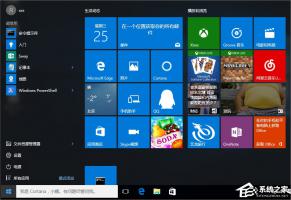Win10如何一键秒关所有程序?Win10瞬间释放系统资源的办法
2017-03-14 00:00:00 浏览:1290 作者:管理员
在每天繁忙的电脑工作中,我们总是需要运行各种各样的程序,打开各种各样的窗口,等到下班需要关机时,还需要一个一个程序去关闭,简直是太麻烦了,回家心切的亲们简直是迫不及待啊,为了解决广大亲们的烦扰,今天小编给大家分享Win10一键秒关所有程序的操作技巧,以后大家就可以愉快的下班了。 操作步骤如下: 方法一:通过快捷方式 1、首先在桌面空白的地方用点击鼠标右键,创建个“快捷方式”。 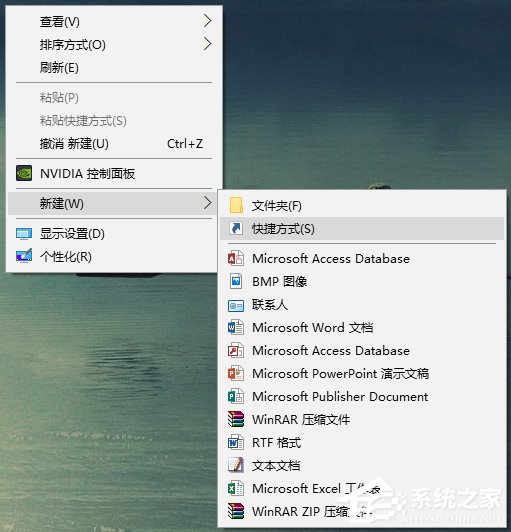 2、在“请键入对象的位置”中直接复制下面的内容粘贴进去:
2、在“请键入对象的位置”中直接复制下面的内容粘贴进去:- 01taskkill /F /FI "USERNAME eq 用户名" /FI "IMAGENAME ne explorer.exe" /FI "IMAGENAME ne dwm.exe
 需要注意的是,上面的那个用户名,是大家电脑当前使用的账户名称,填错无效! 3、之后就看大家个人喜欢了,随便起个名字,如“秒关程序”,“瞬间回血”啥的,丢在桌面上。
需要注意的是,上面的那个用户名,是大家电脑当前使用的账户名称,填错无效! 3、之后就看大家个人喜欢了,随便起个名字,如“秒关程序”,“瞬间回血”啥的,丢在桌面上。 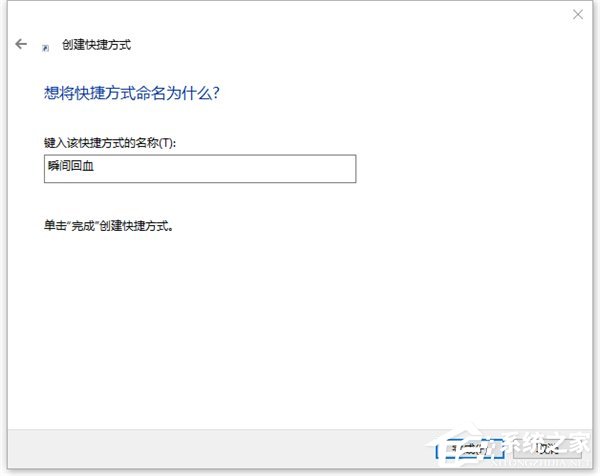 4、以后当咱们遇到上面说的那几种情况时,双击这个快捷方式运行就OK了。 方法二:通过软媒魔方 1、首先,在软媒魔方中搜索“右键菜单快捷组”;
4、以后当咱们遇到上面说的那几种情况时,双击这个快捷方式运行就OK了。 方法二:通过软媒魔方 1、首先,在软媒魔方中搜索“右键菜单快捷组”; 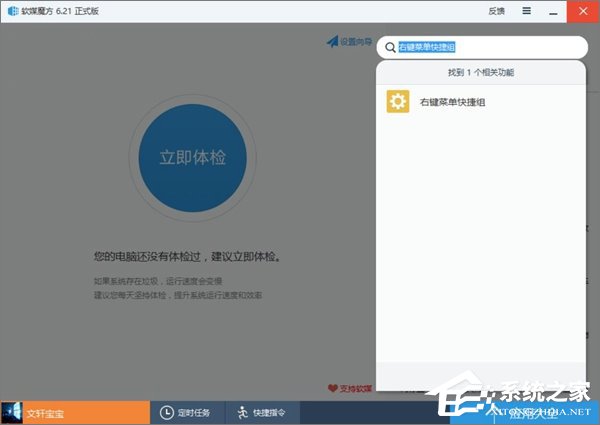 2、然后,在右键菜单快捷组中,点击“添加”;
2、然后,在右键菜单快捷组中,点击“添加”; 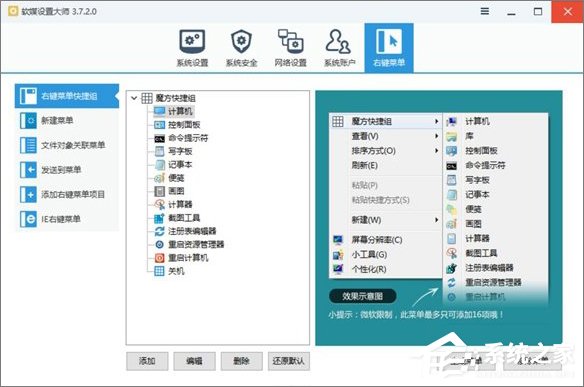 3、把那一行命令改好后粘贴进来;
3、把那一行命令改好后粘贴进来; 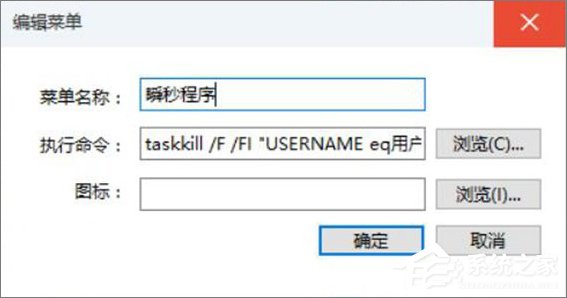 4、点击“确定”再点击“生成菜单”,霸气地享受程序被瞬秒的快感吧! 以上就是Win10一键秒关所有程序的两种操作方法,想实现一键秒关所有程序的伙伴赶紧试试吧,另外想瞬间释放Win10系统资源的伙伴,也可以使用该方法来实现。
4、点击“确定”再点击“生成菜单”,霸气地享受程序被瞬秒的快感吧! 以上就是Win10一键秒关所有程序的两种操作方法,想实现一键秒关所有程序的伙伴赶紧试试吧,另外想瞬间释放Win10系统资源的伙伴,也可以使用该方法来实现。